Selles artiklis näitan teile, kuidas alla laadida Debian 9 Stretch iso, teha alglaaditav USB - draiv Debian 9 Stretch'ist iso faili Rufuse abil ja kuidas installida Debian 9 Stretch sellest käivitatavast USB-draivist. Alustame.
Debiani 9 Stretch iso allalaadimine
Kõigepealt minge ametliku Debiani juurde iso allalaadimisleht aadressil https: // www.debian.org / CD / ja peaksite nägema järgmist akent.
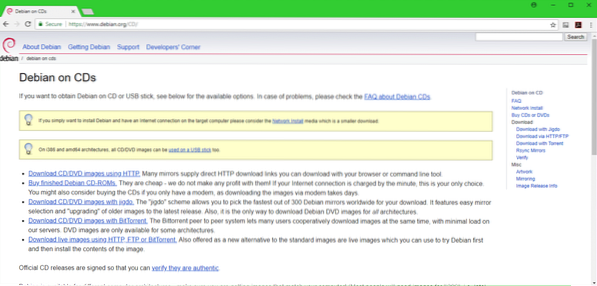
Nüüd klõpsake mõnel lingil, mis on märgitud allpool oleval ekraanipildil. Kui teil on kiire Interneti-ühendus, võiksite alla laadida Debian 9 iso fail HTTP abil. Sellisel juhul klõpsake nuppu CD / DVD piltide allalaadimine HTTP abil. Kui soovite Torrentit alla laadida iso seejärel klõpsake nuppu Laadige BitTorrentiga alla CD / DVD pildid. Kui soovite Live'i alla laadida iso Debiani pilte, seejärel klõpsake nuppu Reaalajas piltide allalaadimine HTTP, FTP või BitTorrent abil. Valin HTTP allalaadimise.
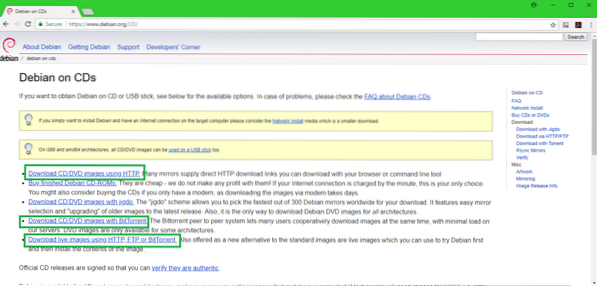
Kui klõpsate lingil, peaksite nägema midagi sellist. Lihtsalt kerige natuke allapoole.
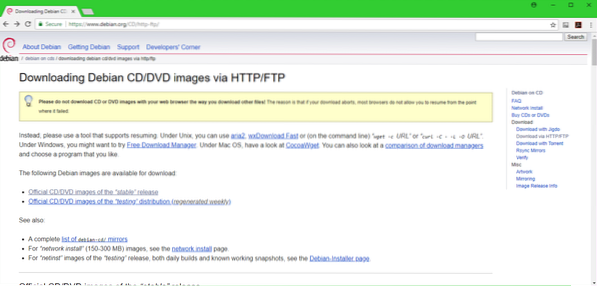
Nüüd klõpsake nuppu amd64 kui soovite installida Debiani 64-bitise versiooni, või i386 kui soovite oma arvutisse installida Debiani OS-i 32-bitise versiooni. Ma lähen 64-bitise versiooni juurde.
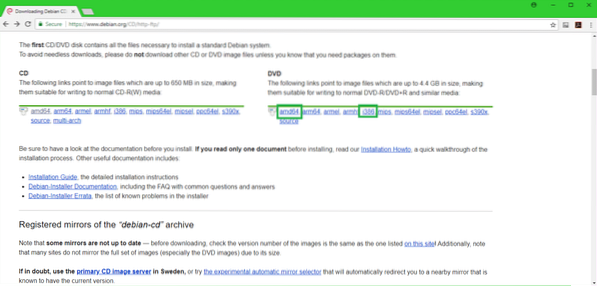
Nüüd peaksite nägema midagi sellist. Lihtsalt kerige natuke allapoole.
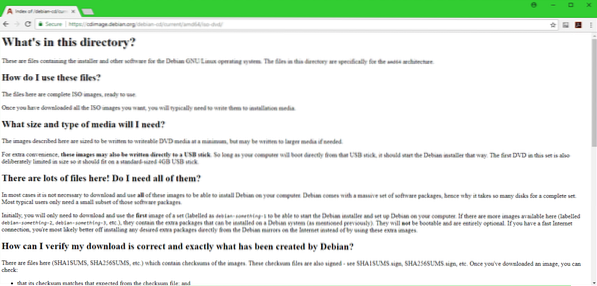
Klõpsake esimesel DVD-l iso fail, nagu on märgitud alloleval ekraanipildil.
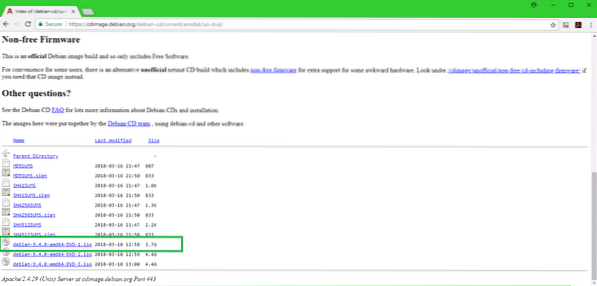
Allalaadimine peaks algama nii, nagu näete allolevalt ekraanipildilt.
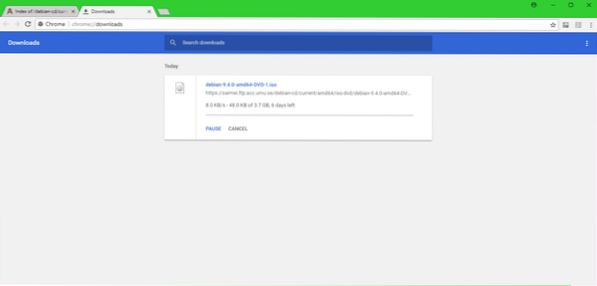
Rufuse allalaadimine ja Debian 9 Stretchi käivitatava USB loomine
Kui teie allalaadimine on lõpule jõudnud, peate tegema käivitatava USB-draivi, et saaksite sellest käivitada ja oma arvutisse installida Debian 9 Stretch.
Minge Rufuse ametlikule veebisaidile aadressil https: // rufus.akeo.st ja peaksite nägema järgmist akent. Kerige natuke allapoole.
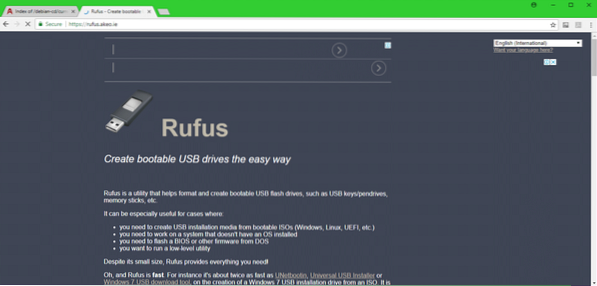
Peaksite nägema linki Rufus kaasaskantav nagu on märgitud alloleval ekraanipildil. Klõpsake seda

Rufus kaasaskantav peaks alla laadima.
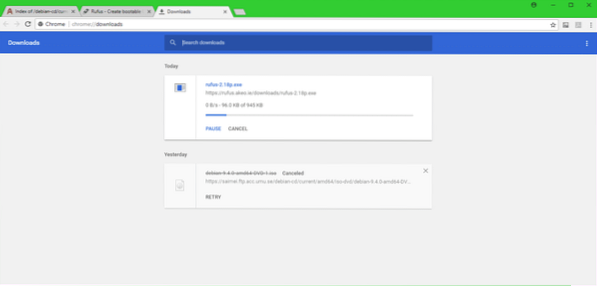
Nüüd jookse Rufus kaasaskantav ja peaksite nägema järgmist dialoogiakent. Kliki Ei.
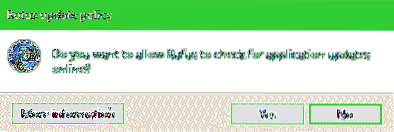
Rufus kaasaskantav aken peaks ilmuma.
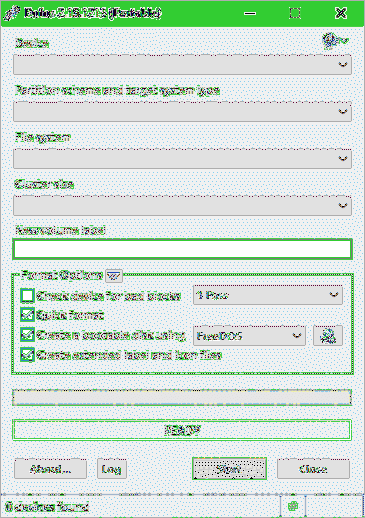
Nüüd sisestage oma USB-draiv ja see peaks ilmuma Rufus aken.
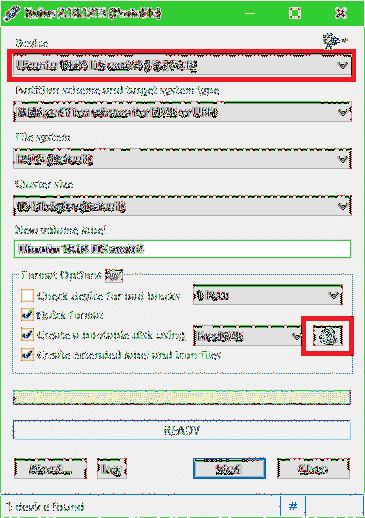
Failivalija peaks ilmuma. Valige oma Debian iso pilt ja klõpsake nuppu Avatud.
MÄRGE: Kasutan vanemat iso Debian 9 Stretch DVD-st, kuna lasin selle alla laadida ja uuesti alla laadimine võttis väga palju aega. See ei tohiks midagi muuta.
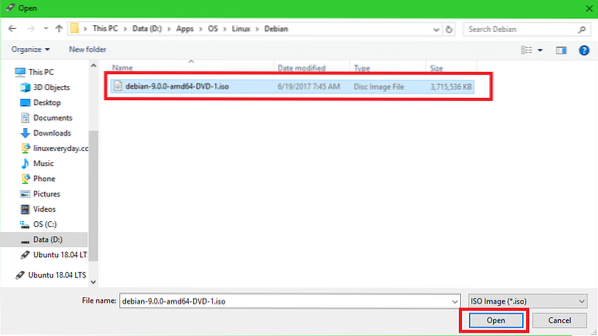
Nüüd klõpsake nuppu Alusta.
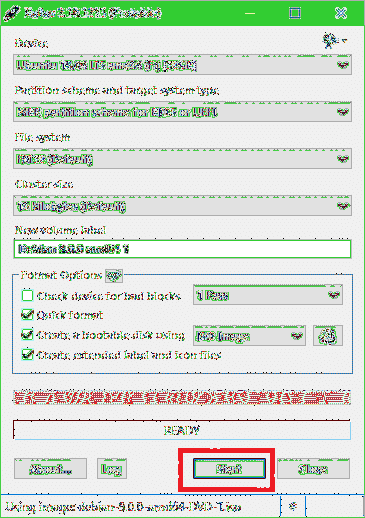
Te peaksite nägema järgmist akent. Kliki Jah.
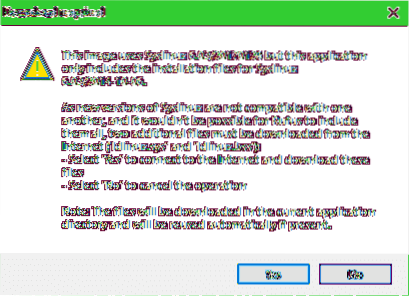
Jätke lihtsalt vaikeväärtused ja klõpsake nuppu Okei.
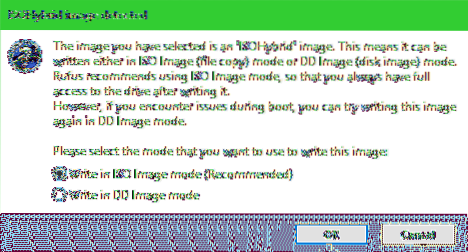
Nüüd klõpsake nuppu Okei. See peaks kõik teie USB-draivist kustutama.
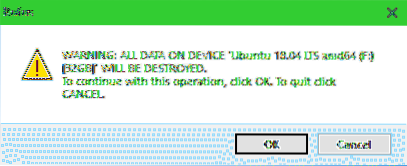
USB-draivi Debian 9 Stretch käivitatavaks muutmise protsess:
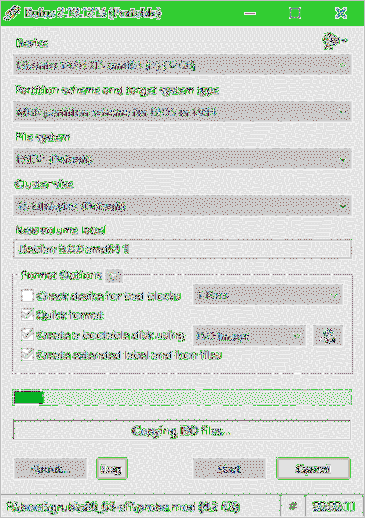
Kui olete valmis, klõpsake nuppu Sulge.
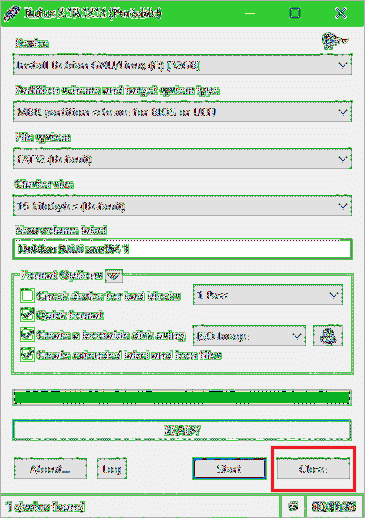
USB-draivilt alglaadimine ja Debian 9 Stretchi installimine
Nüüd pange oma USB-draiv arvutisse ja käivitage see. Peaksite midagi sellist nägema. Valige Graafiline install ja vajutage
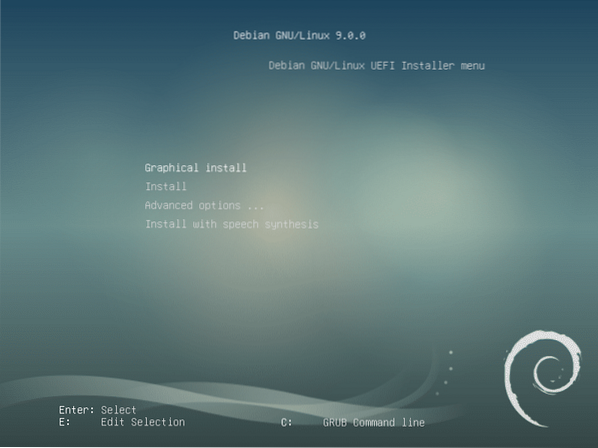
Valige oma keel ja klõpsake nuppu Jätka.
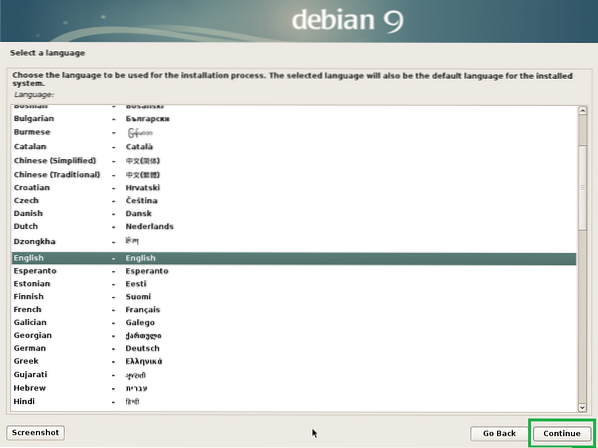
Valige oma asukoht ja klõpsake nuppu Jätka.
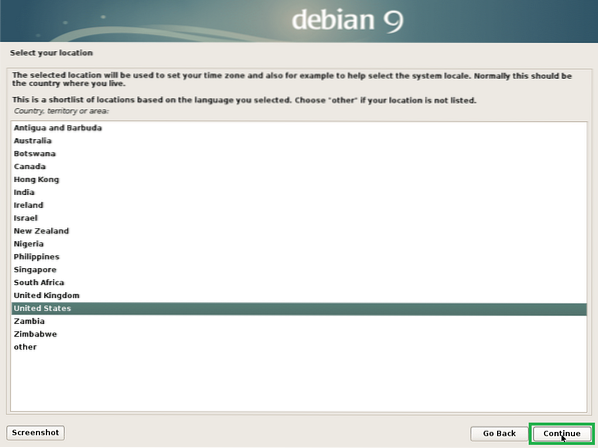
Valige klaviatuuripaigutus ja klõpsake nuppu Jätka.
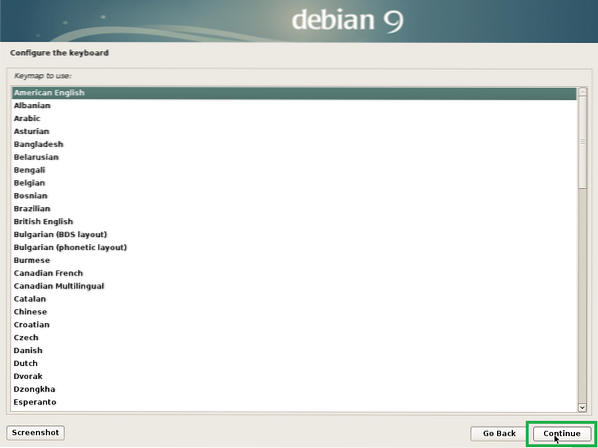
Sisestage oma hostinimi ja klõpsake nuppu Jätka.
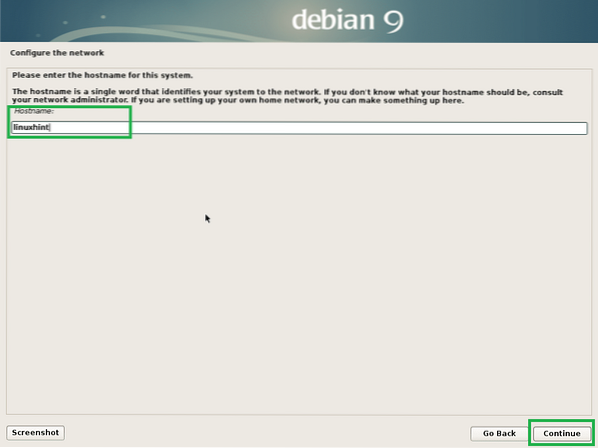
Siin saate seadistada domeeninime. Võite ka tühjaks jätta ja klõpsata nuppu Jätka.
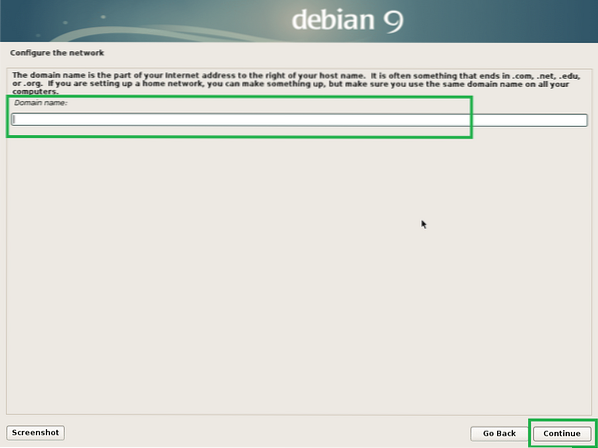
Seadistage oma juurparool ja klõpsake nuppu Jätka.
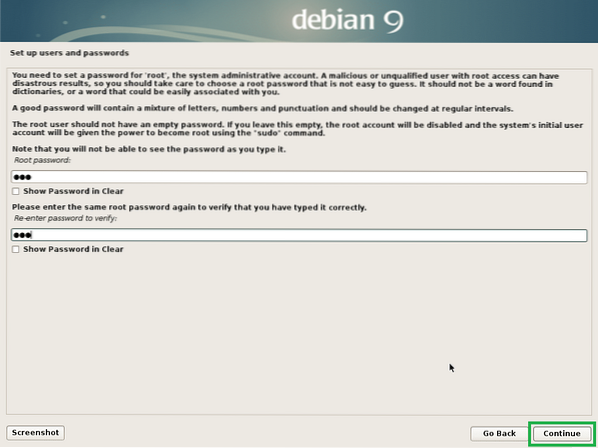
Sisestage oma täielik nimi ja klõpsake nuppu Jätka.
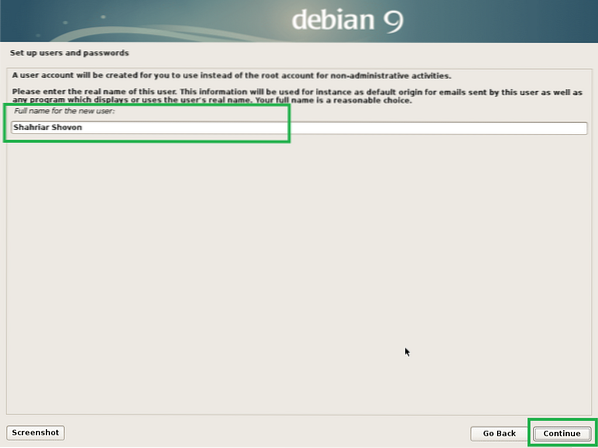
Sisestage oma kasutajanimi ja klõpsake nuppu Jätka.
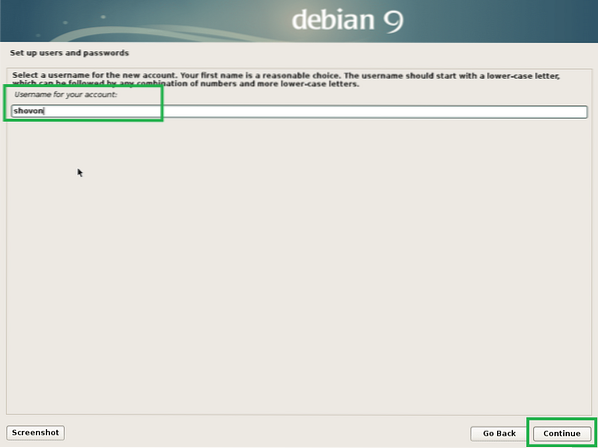
Seadistage oma kasutaja jaoks parool ja klõpsake nuppu Jätka.
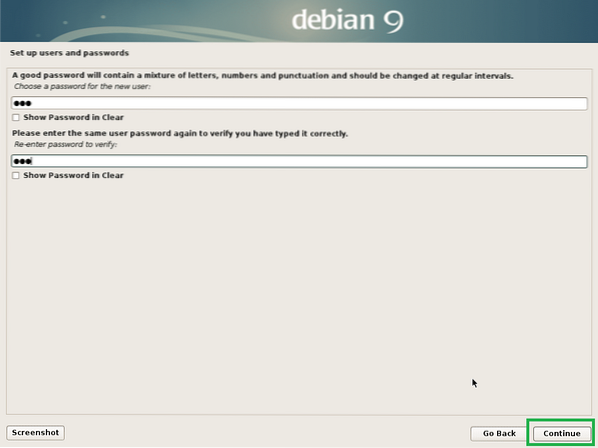
Valige oma ajavöönd ja klõpsake nuppu Jätka.

Valige Jah kui teie riistvara on UEFI-võimeline, valige muul viisil Ei ja seejärel klõpsake nuppu Jätka.
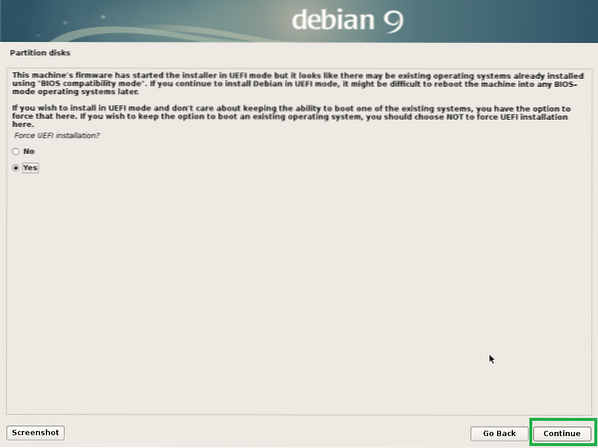
Valige üks jaotamismeetodist ja klõpsake nuppu Jätka. Ma lähen Käsitsi, lihtsalt selleks, et näidata, kuidas ketast Debian 9 Stretchi jaoks jaotada.
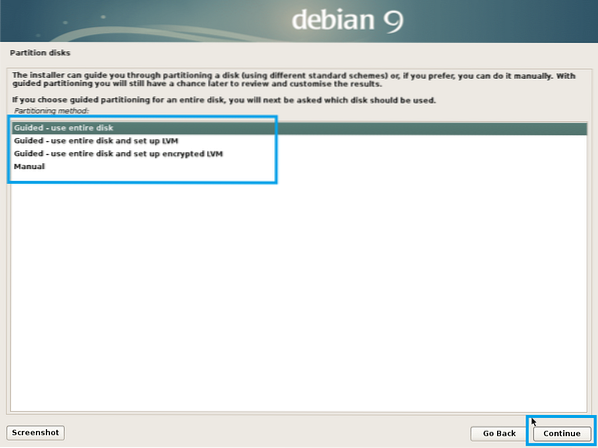
Minu virtuaalses masinas oleval virtuaalsel kõvakettal pole praegu partitsioonitabelit. Sektsioonitabeli loomiseks valige see ja klõpsake nuppu Jätka.
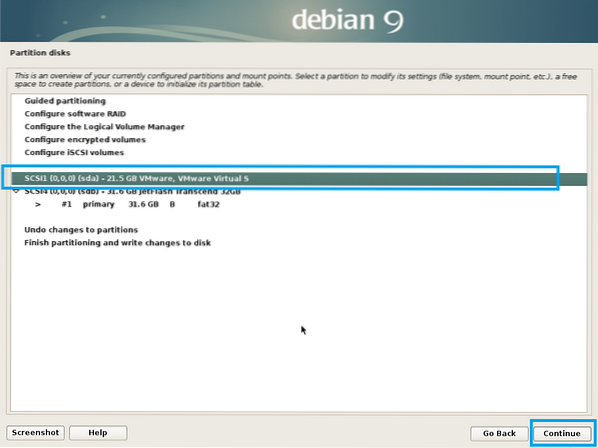
Valige Jah ja klõpsake nuppu Jätka.
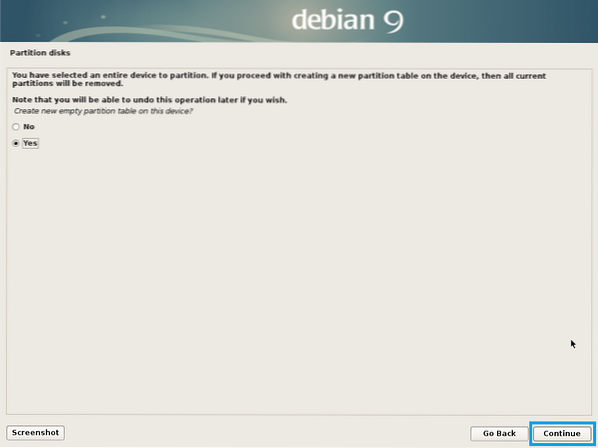
Tuleks luua uus partitsioonitabel. Nüüd valige VABA RUUM ja klõpsake nuppu Jätka uue sektsiooni loomiseks.
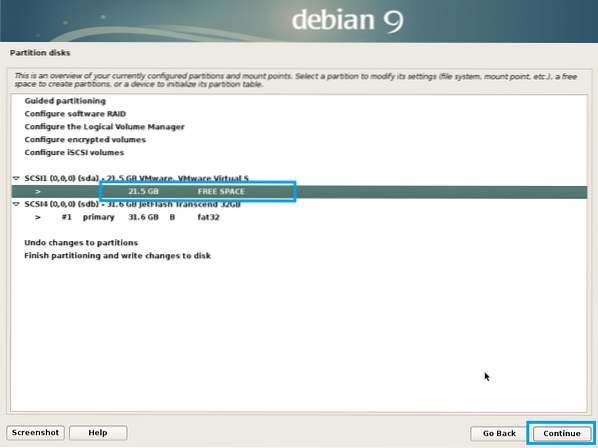
Valige Looge uus sektsioon ja klõpsake nuppu Jätka.
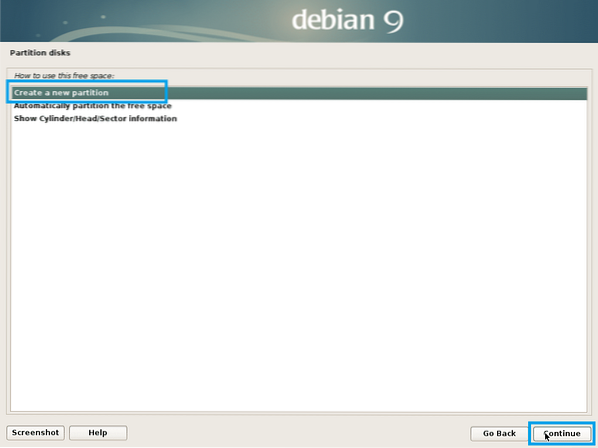
Sisestage sektsiooni suurus. Ma loon EFI süsteemi partitsioon umbes 512 MB suuruses. Kui olete valmis, klõpsake nuppu Jätka.
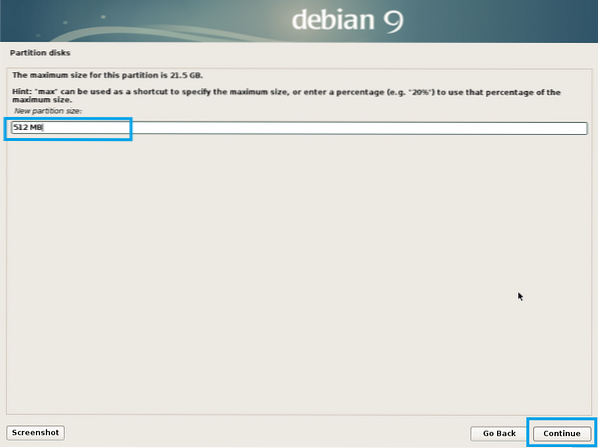
Valige Algus ja klõpsake nuppu Jätka.
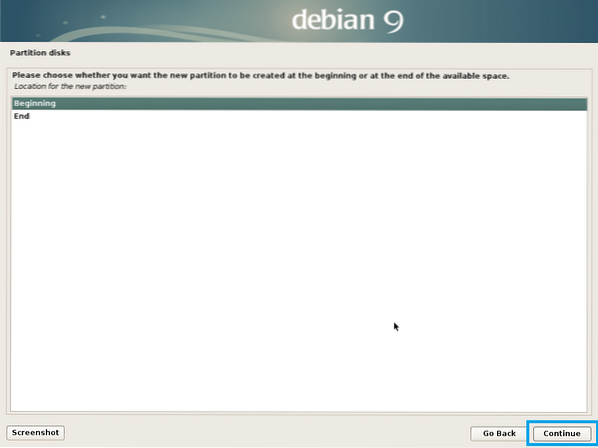
Valige Kasutage nimega ja klõpsake nuppu Jätka selle muutmiseks.

Valige EFI süsteemi partitsioon ja klõpsake nuppu Jätka.
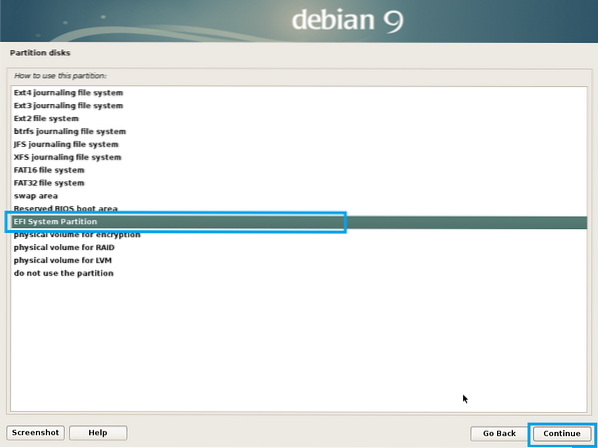
Nüüd valige Valmis sektsiooni seadistamine ja klõpsake nuppu Jätka.
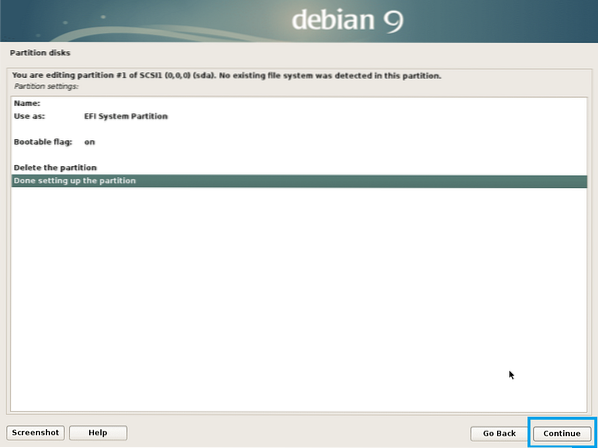
The EFI süsteemi partitsioon tuleks luua. Nüüd peate looma vähemalt teise sektsiooni juur (/). Võite anda juur jagage ülejäänud vaba ruum. Soovi korral saate luua a Kodu (/Kodu) partitsioon samuti. Kuid ma ei kavatse seda nüüd teha.
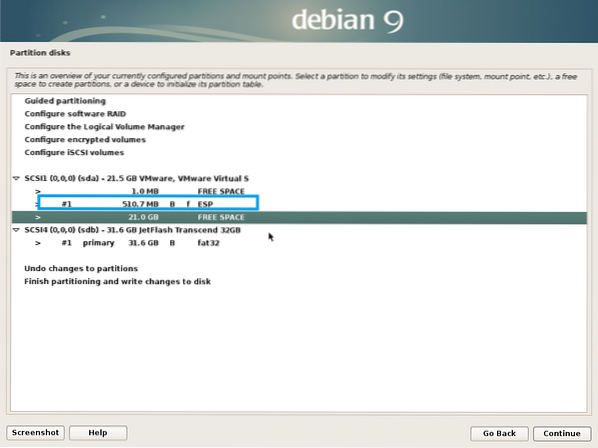
Looge juur partitsioon järgmiste seadetega.
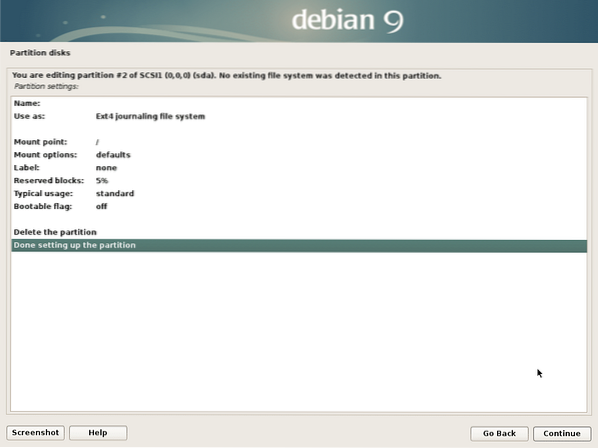
Lõplik konfiguratsioon peaks välja nägema umbes selline. Nüüd valige Lõpeta jaotamine ja kirjuta muudatused kettale ja klõpsake nuppu Jätka.

Valige Ei ja klõpsake nuppu Jätka.
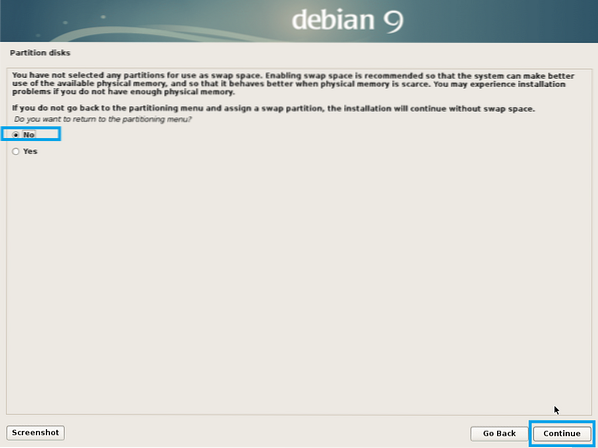
Valige Jah ja klõpsake nuppu Jätka.
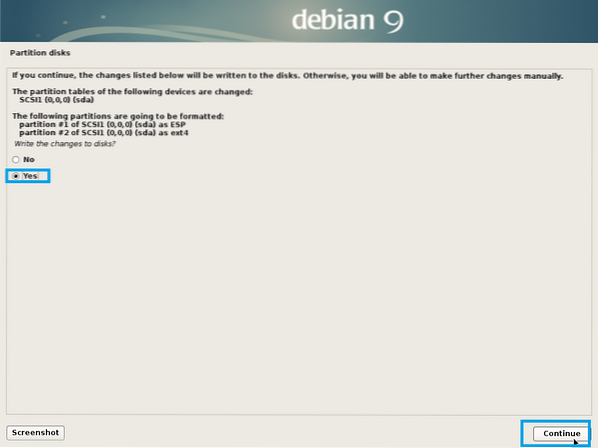
Install peaks algama.
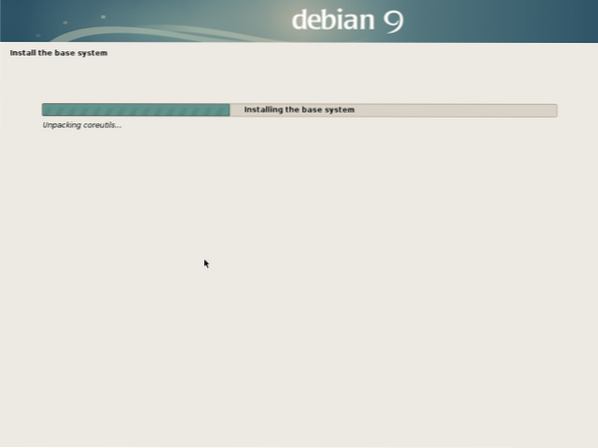
Valige Jah või Ei olenevalt sellest, kas soovite paketi installimiseks kasutada võrgupeeglit, ja klõpsake nuppu Jätka.
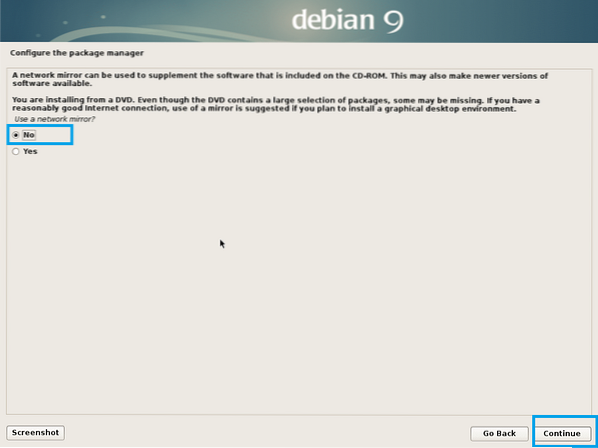
Valige Jah või Ei ja klõpsake nuppu Jätka.
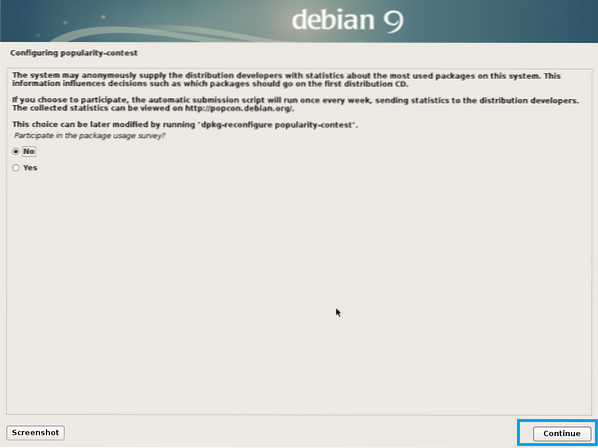
Nüüd valige tarkvara, mille soovite installida, ja klõpsake nuppu Jätka.
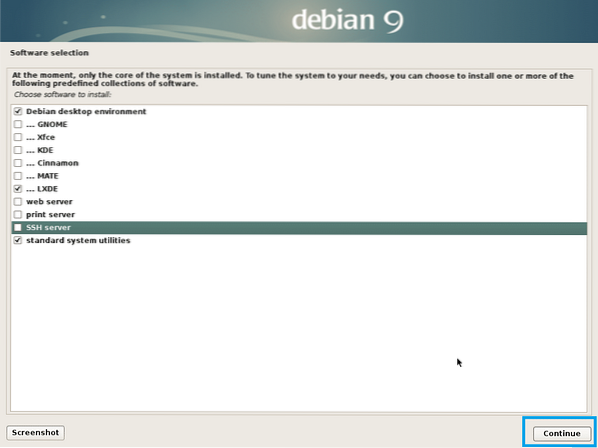
Installimist tuleks jätkata.
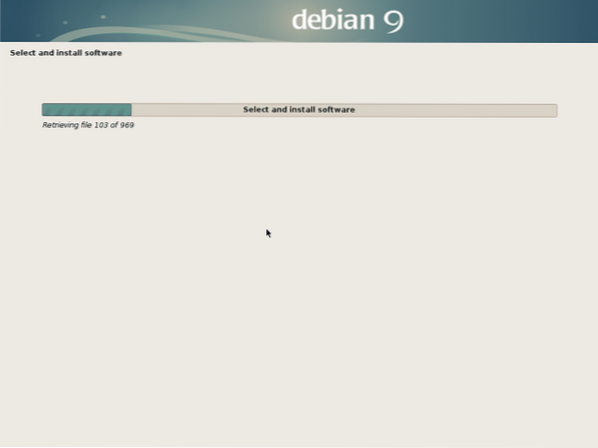
Kui installimine on lõppenud, klõpsake nuppu Jätka.

Teie arvuti peaks taaskäivituma ja teid tuleks käivitada uude operatsioonisüsteemi Debian 9 Stretch. Sisestage oma kasutajanimi ja parool ning klõpsake nuppu Logi sisse.
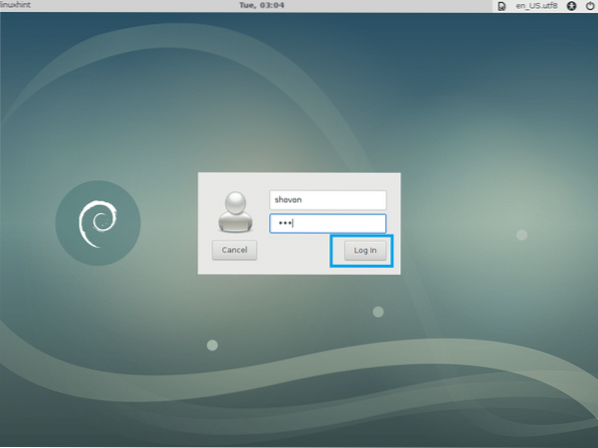
Peaksite sisse logima.
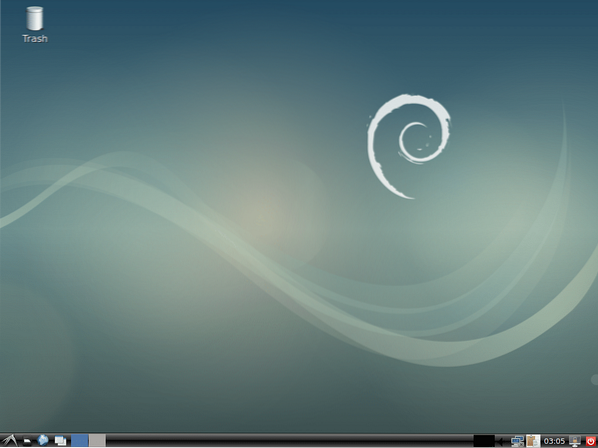
SWAP-i lisamine
Mulle meeldib failipõhine VAHETAMINE kuna faili suurust on lihtsam muuta VAHETAMINE kui vaja. A VAHETAMINE partitsioon ei paku teile sellist paindlikkust.
Lisama 1 GB kohta VAHETAMINE ruumi Debian 9 Stretchile, käivitage järgmised käsud:
$ su -c 'dd, kui = / dev / null = / SWAP bs = 1G arv = 1 && chmod 0600 / SWAP &&mkswap / SWAP && swapon / SWAP '
MÄRGE: Muuda arv = 1 kuni arv = 2 2 GB jaoks, arv = 3 3 GB jaoks ja nii edasi.

Sisestage oma juur parool ja vajutage

Nüüd käivitage järgmine käsk:
$ su -c 'echo "/ SWAP none swap vaikimisi 0 0" >> / etc / fstab'
Nii installite Debian 9 Stretchi USB-draivi abil. Täname selle artikli lugemise eest.
 Phenquestions
Phenquestions


